Slack est l'une des meilleures applications de messagerie ciblantlieux de travail. La plupart des gens le connaissent comme l'application de messagerie amusante où vous pouvez envoyer des GIF, mais c'est en fait vraiment génial pour trouver et récupérer des liens et des images qui ont été partagés sur différents canaux. Il y a aussi le fait qu'il est hautement personnalisable avec la bonne application Slack. Si vous devez planifier des messages sur Slack, vous pouvez le faire avec une application gratuite appelée Timy.
Planifier des messages sur Slack
Timy peut programmer des messages jusqu'à vingt-quatreheures à l'avance, mais pas plus. De toute évidence, elle est limitée par la longueur à laquelle un message peut être programmé. De plus, l'application planifie et envoie un message que vous composez lorsque vous le planifiez. Il n'agit pas comme un service de rappel pour envoyer un message particulier.
Ajoutez Timy à votre espace de travail sur Slack. Il est gratuit, alors n'hésitez pas à le faire pour un test, même si vous êtes sceptique quant à la satisfaction de vos besoins.
Une fois que vous avez ajouté Timy à votre espace de travail, vousbesoin de comprendre comment cela fonctionne. Comme la plupart des applications Slack, il fonctionne via des commandes simples. Vous pouvez planifier l'envoi de messages à une heure particulière ou après un certain temps, par exemple après deux heures.

Syntaxe
/send [your message] at Time
ou
/send [your message] in time period
Exemple
/send this is a test message at 12:15am
/send this is a test message in 1h
Entrez la commande de message de planification etmessage dans le canal sur lequel vous souhaitez l'envoyer. Par exemple, si vous avez une chaîne déjeuner à laquelle vous souhaitez envoyer un message quelques minutes avant ou après le déjeuner, vous devez utiliser Timy dans cette chaîne.
Annuler le message programmé
Vous pouvez changer d'avis sur l'envoi d'un message après l'avoir programmé. Pour afficher tous les messages actuellement planifiés, entrez la commande suivante;
/list all
Cela ne listera que les messages qui n'ont pas encoreété livré. Si un message n'a pas encore été remis, vous pourrez l'annuler. Vous pouvez exécuter cette commande dans n'importe quel canal et vous pourrez voir tous vos messages planifiés et les annuler. La liste ne vous indiquera pas à qui un message planifié doit être envoyé.

Vous pouvez inclure des emoji dans vos messages et maisvous ne pouvez pas utiliser d'autres commandes dans votre message, par exemple, si vous avez une application Slack que vous pouvez utiliser pour trouver des GIF, cela ne fonctionnera pas. Timy ne fonctionne que pour les messages texte. Vous pourrez envoyer des liens mais vous ne pourrez pas envoyer d'images ou de fichiers.












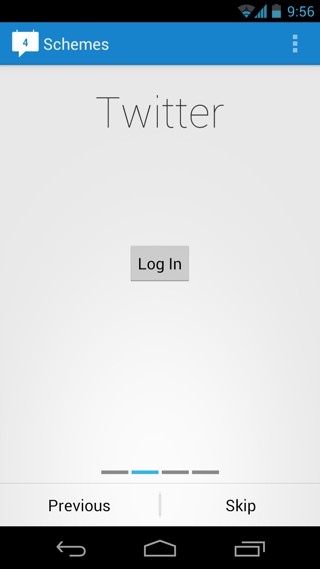
commentaires